Как создать всплывающее меню с помощью Elementor
Если вы используете конструктор страниц Elementor , вам может быть интересно, как сделать всплывающее меню. Система меню веб-сайта имеет решающее значение для просмотра многих разделов сайта. Использование всплывающего меню также может помочь вашему сайту выделиться из толпы. Создать всплывающее меню на вашем веб-сайте WordPress очень просто с помощью конструктора страниц Elementor.
Используя конструктор страниц Elementor , вы можете создать всплывающее меню за считанные минуты.
Создайте всплывающее меню с помощью Elementor
Чтобы начать, вы должны сначала создать меню в панели администратора WordPress, используя параметр меню по умолчанию. Всплывающие окна > Шаблоны > Страница «Добавить новую» после создания меню.
Выберите опцию «Создать шаблон», а затем дайте всплывающему окну имя.
Создавайте потрясающие сайты
С лучшим бесплатным конструктором страниц Elementor
Начать сейчасЧтобы создать новое всплывающее окно, просто нажмите кнопку «Вставить» на шаблоне, который вы хотите использовать.
Закройте библиотеки и разработайте страницу так, как если бы она была вашей собственной, если вы хотите начать с нуля. Когда вы закончите, используйте кнопку публикации, чтобы завершить процесс.
Критерии всплывающего окна, триггеры и расширенные правила должны быть установлены сейчас, чтобы оно появилось.
Условия
Чтобы использовать шаблон всплывающего окна на всем веб-сайте, вам нужно указать, где он появляется. Параметр «Весь сайт» необходим, если вы хотите отображать всплывающий баннер на всем веб-сайте. Кроме того, вы можете показать или скрыть всплывающее окно в разных разделах вашего сайта.
Триггеры
Чтобы активировать всплывающее окно, вы должны определить, что должен делать пользователь. Когда страница загружается, вы можете установить таймер для активации триггера. Триггер также можно настроить на прокрутку или щелчок. Существует большое разнообразие триггерных возможностей. Его нужно активировать и настроить его параметры.
Расширенные правила
Чтобы открыть всплывающее окно, вы должны выполнить условия, перечисленные выше.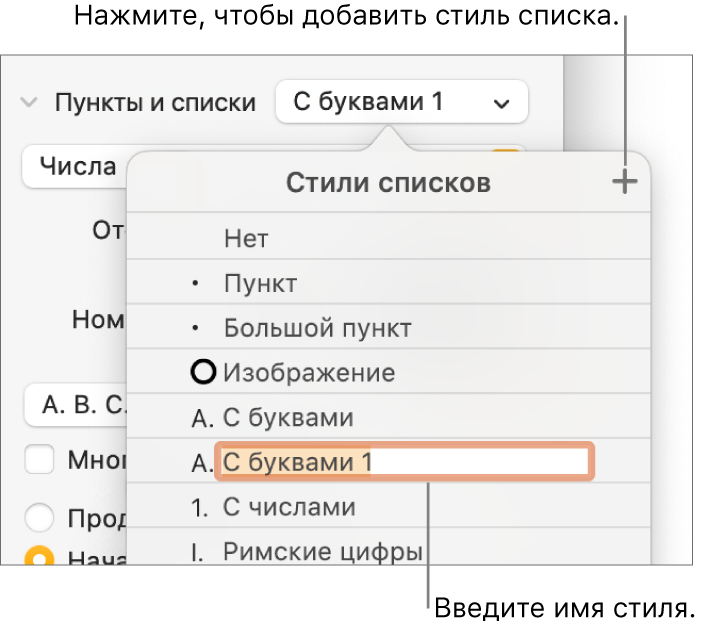 Условия следующие:
Условия следующие:
- Показывать после X просмотров страниц
- Показать после сеанса X
- Показать до X раз
- При переходе с определенного URL
- Скрыть для вошедшего пользователя
- Показать на устройствах
- Показать в браузерах
Когда вы закончите, нажмите Сохранить & Закрыть, чтобы сохранить вашу работу. Нажмите «Шаблон» в верхнем левом углу экрана, затем «Создание тем». После этого добавьте виджет кнопки на страницу, удалите текст и добавьте значок всплывающего меню.
Выберите параметр «Динамический тег» в поле ссылки, а затем выберите «Всплывающее окно».
Выберите всплывающее окно, которое вы создали ранее, снова щелкнув параметр всплывающего окна.
Это сделано! Добавьте всплывающее меню на свою веб-страницу, выполнив следующие действия.
Заключительное слово
Если вы будете следовать инструкциям, вы сможете использовать конструктор страниц Elementor для создания всплывающего меню. Добавление этих вещей на ваш сайт делает его более реальным и заслуживающим доверия. Надеюсь, эта статья поможет вам добавить всплывающее меню на ваш сайт. Кроме того, если вы хотите узнать советы и рекомендации по Elementor, вы можете посмотреть наши учебные пособия по Elementor .
Надеюсь, эта статья поможет вам добавить всплывающее меню на ваш сайт. Кроме того, если вы хотите узнать советы и рекомендации по Elementor, вы можете посмотреть наши учебные пособия по Elementor .
Настройка свойств всплывающих окон HTML для векторных слоев—ArcMap
- Настройка свойств всплывающих окон HTML
- Типы отображаемых ресурсов HTML
- Публикация всплывающих окон HTML в ArcGIS Explorer
Многие слои карт в ArcGIS используются для доступа к атрибутам и другой информации об объектах. Один из этих механизмов — отображение всплывающего окна HTML по щелчку на объекте. Это дает возможность обмениваться информацией в формате HTML, такой как веб-ресурсы, о каждом объекте.
Всплывающие окна HTML позволяют пользователям попучать доступ к отформатированным ресурсам, включая веб-ресурсы, например, к графикам по URL-адресам, щелкая объекты на карте. Они особенно удобны для слоев, которые вы будете публиковать для других пользователей в виде пакетов, так как они смогут получать доступ к форматированной информации об объектах при открытии пакетов в ArcGIS Desktop или ArcGIS Explorer.
Вы можете отобразить ресурсы HTML об объектах в ArcMap, ArcGlobe или в ArcScene, используя всплывающие окна HTML. Для этого сначала необходимо задать свойства отображения HTML для векторного слоя. После того, как вы определили, что будет отображаться, можно щелкнуть объект инструментом Всплывающее окно HTML, чтобы открыть окно, содержащее ресурсы HTML.
Всплывающие окна HTML работают примерно так же, как и инструмент Идентифицировать, за исключением того, что отображаемая информация может быть в формате HTML.
Настройка свойств всплывающих окон HTML
Можно использовать диалоговое окно Свойства слоя для задания свойств всплывающих окон HTML. Выполните следующие шаги:
Выполните следующие шаги:
- Щелкните слой правой кнопкой мыши, чтобы открыть диалоговое окно Свойства слоя, затем щелкните вкладку Всплывающее окно HTML.
- Включите опцию Показать содержимое этого слоя, используя всплывающее окно HTML.
- Выберите опцию для типа отображения HTML, которую вы хотите использовать. Имеется три опции, как показано здесь:
В следующем разделе содержатся дополнительные сведения о настройке каждой опции.
- Включите опцию Отображать описание кодированных значений во всех ресурсах HTML, если вы хотите, чтобы атрибутивные значения, основанные на доменах кодированных значений, отображались во всплывающих окнах HTML с полным описанием, например, ‘Толстый пластиковый трубопровод’ вместо своего кодированного значения.
- Чтобы убедиться, что ресурсы HTML отображаются так, как нужно, щелкните Проверить.
Типы отображаемых ресурсов HTML
Как таблица отображаются полей
Всплывающее окно HTML для векторного слоя, использующееся по умолчанию, содержит HTML-таблицу с именами и значениями атрибутов слоя (ниже).
Вы можете настроить видимость полей, порядок их отображения, псевдонимы полей и другие свойства на вкладке Поля в диалоговом окне Свойства слоя.
Используя выражение отображения — как часть настройки видимых полей, можно дополнительно построить выражение для отображения, которое будет использоваться в окне HTML. Например, можно построить выражение отображения для округов, включающее название округа, название штата и численность населения по полям в таблице атрибутов объекта. В этом случае используются три отображаемых поля — POPDENSITY, MALE и FEMALE — которые отображаются с использованием псевдонимов.
Используйте вкладку Отображение в диалоговом окне Свойства слоя для построения выражения отображения. Щелкните Выражение, чтобы открыть диалоговое окно Выражение отображения и создать выражение.
Включая вложения класса объектов — при исползовании опции отображения всплывающих окон HTML как таблиц видимых полей, вложения класса объектов отображаются автоматически, как часть окна. Например, к классу объектов можно добавить изображения, документы и другие вложения. Эти вложения будут использованы во всплывающих окнах HTML.
Например, к классу объектов можно добавить изображения, документы и другие вложения. Эти вложения будут использованы во всплывающих окнах HTML.
Более подробно об использовании вложений в классе пространственных объектов
Отображение изображений по путям к файлам — если в атрибутивной таблице имеется поле, содержащее пути к файлам изображений, можно изменить значение поля так, чтобы изображение автоматически отображалось во всплывающем окне. Это можно сделать с помощью тегов изображений HTML:
<img src=’C:\DATA\Images\PICTURE1.jpg’ />
Как URL-адрес
Всплывающие окна HTML могут отображать ресурсы по URL-адресам интернета. Наиболее часто URL-адреса используются для ссылки на HTML-страницы. Атрибутивное значение из одного из атрибутов слоя становится частью выражения URL. В примере ниже эта опция используется для отображения во всплывающем окне записи из Википедии о достопримечательности, указанной в атрибутивном поле. Значение названия города возвращается как свойство, когда пользователь щелкает объект на карте с помощью инструмента Всплывающее окно HTML.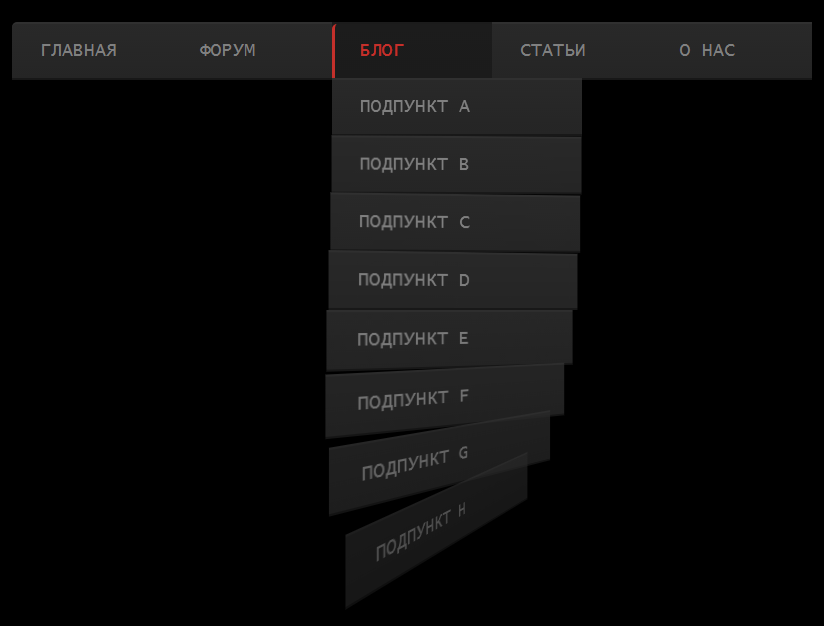
Поле названия города является одинм из свойств всплывающего окна HTML, которое можно задать для слоя города.
При использовании этой опции, рассматривайте ее как построение выражения. В данном случае применяется простое выражение: Prefix + Field + Suffix = Complete URL.
Пример 1: Если вы задали префикс http://training.esri.com/gateway/index.cfm?fa= и выбрали поле с примером значения catalog.gateway, инструмент Всплывающее окно HTML соединит префикс со значением поля, чтобы получить URL http://training.esri.com/gateway/index.cfm?fa=catalog.gateway. В этом примере для URL суффикс не требуется.
Пример 2: Если вы задали префикс http://training.esri.com/gateway и выбрали поле с примером значения index, вам также потребуется суффикс для завершения URL. Для этого URL суффикс .cfm. Полный URL-адрес будет http://training.esri.com/gateway/index.cfm.
Как форматированная страница, основанная на шаблоне XSL
Эта опция представляет собой форматированную страницу, основанную на шаблоне Extensible Stylesheet Language (XSL). Всплывающее окно загружается с HTML-ресурсами, основанными на формате шаблона XSL. Форматирование HTML, хранящееся как атрибуты слоя, используется когда значения из атрибутов отображаются во всплывающем окне. Эта расширенная опция позволяет создавать собственные HTML-ресурсы, такие как всплывающие окна, содержащие изображения, гиперссылки и видео. Примеры шаблонов XSL можно найти в папке HTMLPopup, в директории <install drive>:\Program Files\ArcGIS\Desktop10.8\Styles.
Всплывающее окно загружается с HTML-ресурсами, основанными на формате шаблона XSL. Форматирование HTML, хранящееся как атрибуты слоя, используется когда значения из атрибутов отображаются во всплывающем окне. Эта расширенная опция позволяет создавать собственные HTML-ресурсы, такие как всплывающие окна, содержащие изображения, гиперссылки и видео. Примеры шаблонов XSL можно найти в папке HTMLPopup, в директории <install drive>:\Program Files\ArcGIS\Desktop10.8\Styles.
Чтобы отформатировать всплывающее окно HTML, щелкните стрелку ниспадающего меню Загрузить и выберите Загрузить шаблон XSL. Вы можете выбран шаблон из директории HTMLPopup и отобразить его содержание на вкладке Всплывающее окно HTML. После загрузки файла XSL, можно настроить его, в зависимости от того, что вы хотите видеть во всплывающем окне. Например, чтобы вставить видео во всплывающее окно, можно загрузить файл EmbedVideo.xsl.
Публикация всплывающих окон HTML в ArcGIS Explorer
Можно использовать пакеты слоев в качестве способа публикации всплывающех окон HTML для слоев в ArcGIS Explorer.
Создание всплывающего меню в Angular
Для создания всплывающего меню требуется несколько расширенных аспектов Angular. Наш компонент будет просто отображать и скрывать меню, а также размещать его в том месте, где был щелчок мышью. Фактические пункты меню и их логика обработки кликов могут предоставляться другими компонентами, использующими всплывающее меню. Это делает наше всплывающее меню очень универсальным.
Начало работы
Создайте новое приложение.
новое простое приложение
Создайте компонент.
cd простое приложение всплывающее меню ng g c
Стиль всплывающего меню
Нам нужно расположить всплывающее меню там, где была нажата мышь. Это можно сделать, используя абсолютное позиционирование . Мы также покажем черную рамку вокруг меню. Откройте
:хозяин {
граница: 1px сплошной черный;
положение: абсолютное;
z-индекс: 999;
курсор: указатель;
фон: белый;
}
Здесь мы используем псевдокласс :host для ссылки на элемент DOM для компонента всплывающего меню.
Сохранить изменения.
Разработка шаблона
Мы позволим родительскому компоненту всплывающего меню задать заголовок и элементы меню. Это можно сделать с помощью проекции контента. Откройте popup-menu.component.html
Сохранить изменения.
Код компонента
Открыть popup-menu.component.ts . Добавьте этот код.
импортировать {Компонент, OnInit, HostBinding, HostListener, Input} из '@angular/core';
@Компонент({
селектор: 'приложение-всплывающее меню',
Url-шаблона: './popup-menu.component.html',
styleUrls: ['./popup-menu.component.css']
})
класс экспорта PopupMenuComponent реализует OnInit {
@HostBinding("style.top") у = "0px"
@HostBinding("style.left") х = "0px"
@HostBinding("style.visibility") видимость = "скрыта"
@Input() @HostBinding("style.
width") ширина = "200px"
конструктор() { }
нгонинит () {
}
открыть(e:MouseEvent) {
this.x = `${e.pageX}px`
this.y = `${e.pageY}px`
this.visibility = "видимый"
e.stopPropagation()
}
закрывать() {
this.visibility = "скрытый"
}
@HostListener('документ:щелчок')
общедоступный onDocumentClick() {
если (this.visibility === "видимый") {
это.закрыть()
}
}
}
Здесь много чего происходит. Давайте немного разберемся.
- Мы используем
@HostBindingдля динамического позиционирования, отображения и скрытия основного элемента. - Родитель должен вызвать метод
open()для отображения меню. Этот метод принимает в качестве входных данных объектMouseEvent. Мы вызываемstopPropagation(), чтобы событие не всплывало. В противном случае будет вызван обработчик щелчка по документу, и меню будет немедленно закрыто. - Прикрепляем обработчик щелчка по документу и оттуда закрываем меню.

Сохранить изменения.
Используйте компонент всплывающего меню
Мы будем использовать всплывающее меню из AppComponent . Откройте app.component.html
Мы предоставляем содержимое для компонента всплывающего меню, используя класс title и items . Это то, что ожидается во всплывающем меню.
В первые 9Тег 0019 div регистрирует такой обработчик кликов.
Обычно при нажатии на этот div мы показываем меню.
Сохранить изменения.
Открыть app.component.ts . Установите такой код.
импортировать {Компонент, ViewChild} из '@angular/core';
импортировать { PopupMenuComponent } из './popup-menu/popup-menu.component';
@Компонент({
селектор: 'приложение-корень',
Url-шаблона: './app.component.html',
styleUrls: ['./app.component.css']
})
экспортный класс AppComponent {
название = 'приложение';
Меню @ViewChild (PopupMenuComponent): PopupMenuComponent
openMenu(д) {
это.
меню.открыть(е)
}
itemSelected(item:number) {
console.log("Элемент", элемент)
}
}
Сохранить изменения.
Наконец, мы применим некоторые интересные стили к элементам меню. Откройте app.component.css и добавьте эти стили.
.заголовок {
поле: 0px;
отступ: 10 пикселей;
нижняя граница: 1px сплошной черный;
}
.items п {
поле: 0px;
отступ: 10 пикселей;
нижняя граница: 1px сплошной черный;
}
.items p:наведите {
белый цвет;
фон: черный;
}
Сохранить изменения.
Запустите приложение и протестируйте его.
Так:
Нравится Загрузка…
bibhas2aria-haspopup — Специальные возможности | MDN
Атрибут aria-haspopup указывает доступность и тип интерактивного всплывающего элемента, который может запускаться элементом, для которого задан атрибут.
В ARIA интерактивные меню, списки, деревья, сетки и диалоговые окна, которые появляются поверх другого содержимого при активации, считаются всплывающими окнами.
Наличие aria-haspopup , с одним из шести перечисленных значений — меню , listbox , дерево , сетка , диалог , или true — указывает, что элемент может вызвать всплывающее окно и какое всплывающее окно будет отображаться. В свою очередь всплывающий элемент должен иметь указанную роль. Значение true совпадает с меню . Любое другое значение, включая пустую строку или другую роль, рассматривается как
Подсказка не считается всплывающим окном в этом контексте, поскольку она не интерактивна.
Примечание: Убедитесь, что роль элемента, который служит контейнером для всплывающего содержимого, меню , список , дерево , сетка или диалог и что значение из ария -haspopup соответствует роли контейнера всплывающих окон.
Состояние aria-haspopup информирует пользователей вспомогательных технологий о наличии всплывающего окна и типе всплывающего окна, но не обеспечивает интерактивности. Чтобы всплывающее окно было доступно с клавиатуры, убедитесь, что элемент с
Примечание. ARIA не включает доступные функции. ARIA только передает предполагаемое поведение вашей функциональности.
При создании строки меню родительский элемент меню должен иметь aria-haspopup="menu" (или true ). Любая кнопка, открывающая меню, должна иметь роль 9.0019 button или, что предпочтительнее, быть , а также иметь aria-haspopup="menu" (или true ).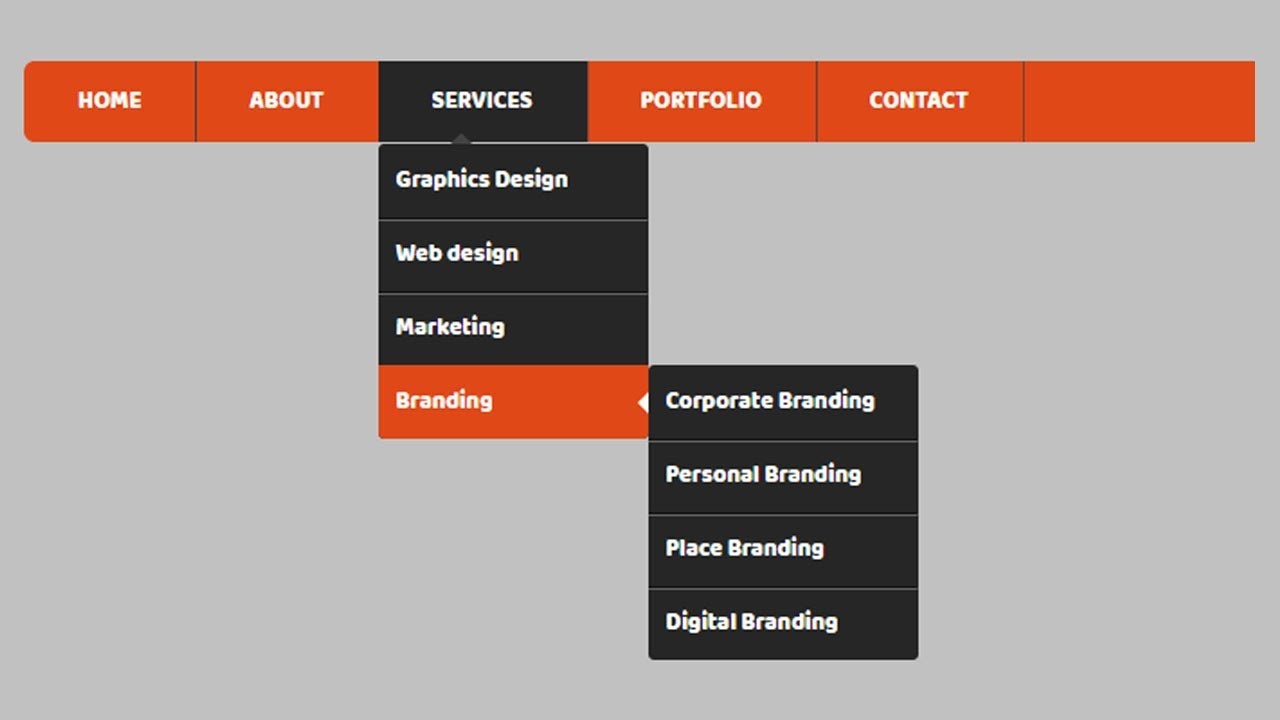
Элементы Tab с всплывающими меню также должны иметь набор aria-haspopup="menu" . Обратите внимание, что меню s не следует использовать для создания навигации по сайту.
Примечание: Элементы с ролью combobox имеют неявное значение aria-haspopup listbox .
-
ложь(по умолчанию) Элемент не имеет всплывающего окна.
-
правда Всплывающее окно представляет собой меню.
Всплывающее окно представляет собой меню.
-
список Всплывающее окно представляет собой список.
-
дерево Всплывающее окно представляет собой дерево.
-
сетка Всплывающее окно представляет собой сетку.
-
диалоговое окно Всплывающее окно является диалоговым.





